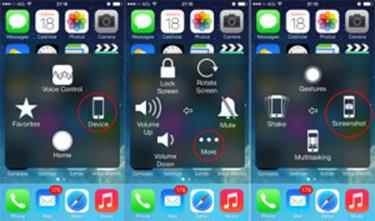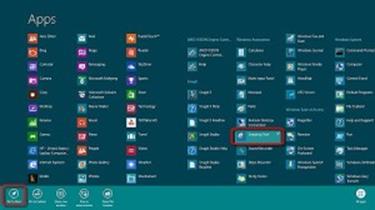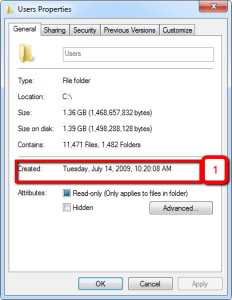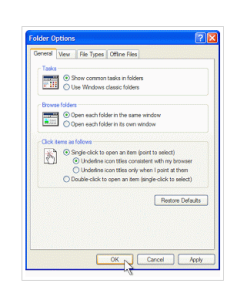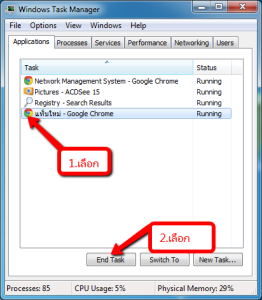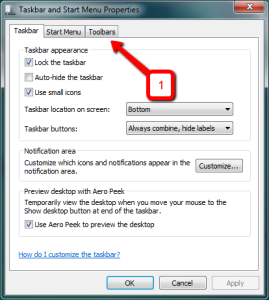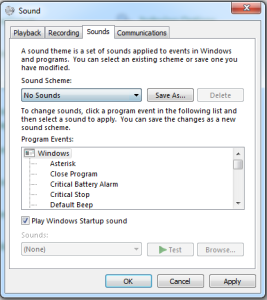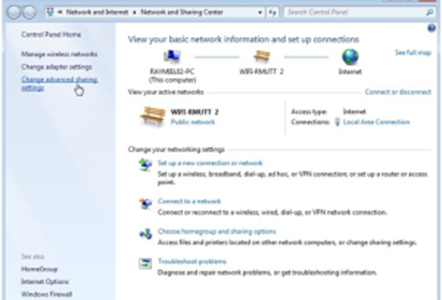วิธีจับภาพหน้าจอบนmac,iphone,ipad “สกรีนช็อต” (Screenshot) หรือการจับภาพหน้าจอของเครื่อง ถือเป็นลูกเล่นที่ไม่ว่าคอมพิวเตอร์หรือสมาร์ทโฟนต้องมี เพราะมันเป็นหนึ่งในความสามารถที่ช่วยในการอธิบายสิ่งต่าง ๆ ให้มีความชัดเจนยิ่งขึ้น เช่น การที่เราจะถามเรื่องบางอย่าง หรือเสนอบางอย่างทางเทคนิคของคอมพิวเตอร์ บางทีการพูดปากเปล่ามันจะยากเกินไป ดังนั้น “ภาพ” นี่ล่ะครับ ที่จะทำให้ทุกอย่างไหลไปได้ง่ายขึ้น วิธีการจับภาพหน้าจอบน iPhone / iPod touch / iPad วิธีพื้นฐานในการจับภาพหน้าจอของ iPhone, iPod touch, iPad และ iPad mini สามารถทำได้โดยการกดปุ่มโฮม (ปุ่มกลม ๆ ด้านล่างนอกหน้าจอ) และปุ่มปิดเครื่อง (ปุ่ม Power ด้านบนหัวของเครื่อง) พร้อมกันครับ
วิธีจับภาพหน้าจอบนmac,iphone,ipad